Inhaltsverzeichnis
Mit dem aktuellen Update zu Lightroom und Lightroom Classic liefert Adobe langersehnte Funktionen und trägt aktuellen Trends in der Fotobearbeitung Rechnung. Lesen Sie, was die Neuerungen mit sich bringen, und probieren Sie die neuen Funktionen direkt aus.

Update zu Lightroom und Lightroom Classic (Bildbereiche maskieren)
Pünktlich zur Adobe Max im Oktober hat Adobe zahlreichen Bildbearbeitungsprogrammen in der hauseigenen Cloud umfangreiche Updates spendiert. Die dabei für Fotografinnen und Fotografen spannendsten Neuerungen schauen wir uns in dieser dreiteiligen Beitragsserie genauer für Sie an, beginnend mit Lightroom und Lightroom Classic.
Adobe hat sich in diesem Update für Lightroom vor allem auf eine lange vernachlässigte Funktion konzentriert: Die Maskierung einzelner Bildbereiche erhält einen gewaltigen Intelligenzschub. Wie man es schon aus Photoshop kennt, kann nun auch Lightroom mit erstaunlicher Treffsicherheit einzelne Objekte im Bild erkennen und direkt auswählen.
Für die Auswahl von Himmel und Horizont steht sogar ein eigenes Werkzeug zur Verfügung, das in unserem Test ebenfalls sehr zuverlässig arbeitete. Wer erwartet, dass man in Lightroom auch den Himmel tauschen kann, wird enttäuscht – hier ist man nach wie vor darauf beschränkt, das vorhandene Material dank präziser Auswahl bestmöglich aufzubereiten.
Praktisch, dass sich die automatischen Masken beliebig anpassen und nach Bedarf korrigieren lassen. Adobe fährt hier eine Multiplattform-Strategie, denn diese Neuheiten finden sich nicht nur in den zwei Desktop-Versionen, sondern auch der mobilen App wieder. Dies ist auch bei der etwas unglücklich benannten Freistellungsüberlagerung der Fall – für den perfekten Bildausschnitt kann man sich nun auf Wunsch direkt in Lightroom an gängigen Seitenverhältnissen und der Harmonielehre orientieren.
Goldener Schnitt, Goldene Spirale und weitere Hilfslinien werden direkt eingeblendet. Schade, dass diese Erweiterung in Lightroom Classic unlogisch in ein Untermenü gesteckt wurde, während es in Lightroom CC direkt in der Palette beim Freistellen zu finden ist.
Gemeinsam kreativ
Wer gerne experimentiert, wird mit rund 80 neuen Voreinstellungen beglückt, die in den Presets von Lightroom und Lightroom Classic zu finden sind. Als Anwender von Lightroom kann man sein Bild sogar per KI analysieren und auf passende Preset-Vorschläge anderer Anwender zugreifen. Ebenso hat Adobe seine Lernplattform und die Community- Anbindung deutlich erweitert.
Freistellungsüberlagerung
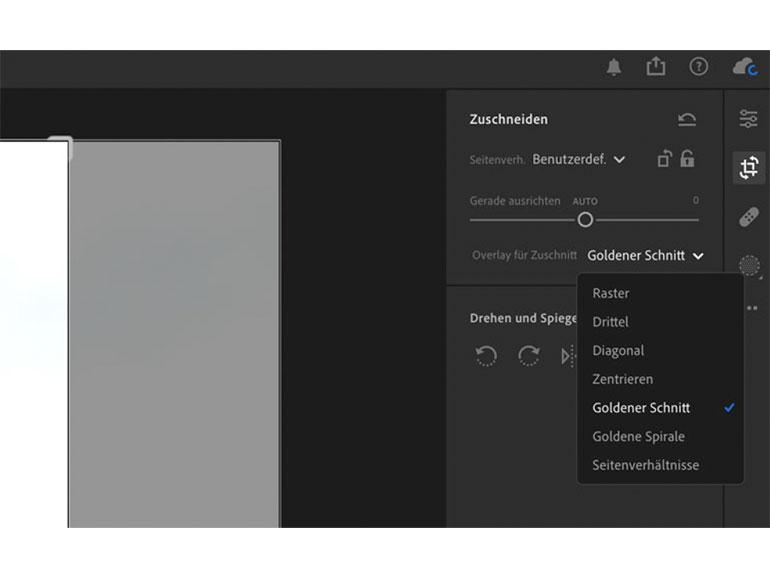
Es hat ein wenig gedauert. Was andere Programme schon seit Jahren integriert haben, hat nun endlich auch in Lightroom Einzug gehalten: Beim Freistellen gibt es jetzt unterschiedliche Gestaltungsraster zur Auswahl, darunter auch der Goldene Schnitt. Das erleichtert das Zuschneiden von Motiven deutlich. Die sogenannten Freistellungsüberlagerung finden Sie bei Lightroom als Auswahlfeld im Zuschneiden-Bereich.
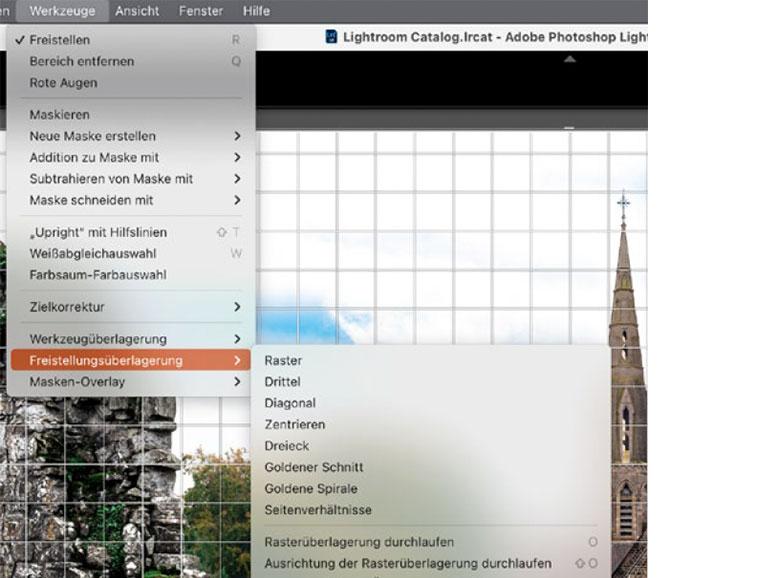
Wählen Sie hier einfach die gewünschte Überlagerung aus und schneiden Ihr Motiv zu. In Lightroom Classic wurde aus unerfindlichen Gründen kein Menüfeld hinzugefügt, sondern diese Overlays wurden in einem Menü versteckt: Nach Aktivierung der Zuschneiden-Funktion gehen Sie in das Werkzeuge-Menü > Freistellungsüberlagerung und suchen das gewünschte Raster aus.
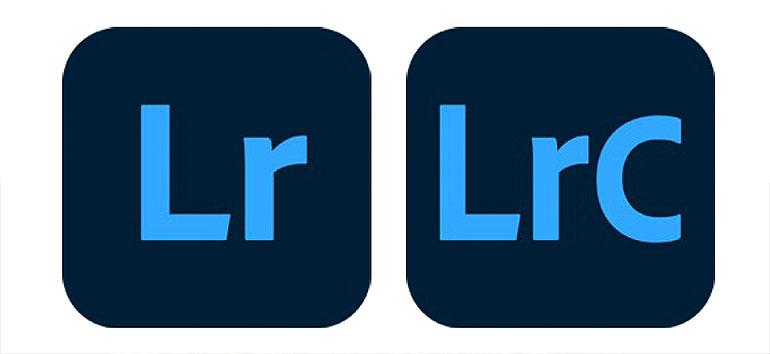
Es ist zugegebenermaßen etwas verwirrend, dass Adobe zwei Lightroom-Versionen anbietet. Doch welche ist die richtige für welchen Einsatzzweck? Möchten Sie geräteübergreifend auf Ihre Fotos zugreifen, Bilder vom Shooting am iPad in Lightroom laden und später am Desktop weiterbearbeiten, dann ist Lightroom (bei seiner Einführung noch Lightroom CC genannt) die richtige Wahl.
Allerdings: Sämtliche Bilder und die Mediathek werden dazu in der Adobe Cloud abgelegt. Das erfordert nicht nur schnelles Internet, sondern auch ordentlich Speicherplatz.
Lightroom Classic richtet sich an den eher klassischen Anwender. Neben der mittlerweile etwas angestaubten, aber bekannten Benutzeroberfläche erfolgt die Bildverwaltung und -bearbeitung hier noch lokal. Die Verbindung zu Mobilgeräten ist nicht vorgesehen, auf Anleitungen und Community-Feedback muss man ebenfalls verzichten.
In Sachen Funktionsumfang hat Lightroom Classic die Nase vorn – die Bibliothek bietet deutlich mehr Möglichkeiten zur Fotoorganisation, in Sachen Fotobearbeitung hingegen sind beide Versionen nahezu ebenbürtig.
Verwirrend wird es wieder bei den Abo-Optionen: Lightroom gibt es für knapp 12 Euro pro Monat im Einzelabo inklusive einem Terrabyte Cloud-Speicher, allerdings ohne Photoshop. Lightroom Classic erhalten Sie zum identischen Preis im Paket mit Lightroom und Photoshop, aber nur mit 20 Gigabyte Cloudspeicher im sogenannten Foto-Abo.
Remix – im Austausch mit Nutzer*innen weltweit
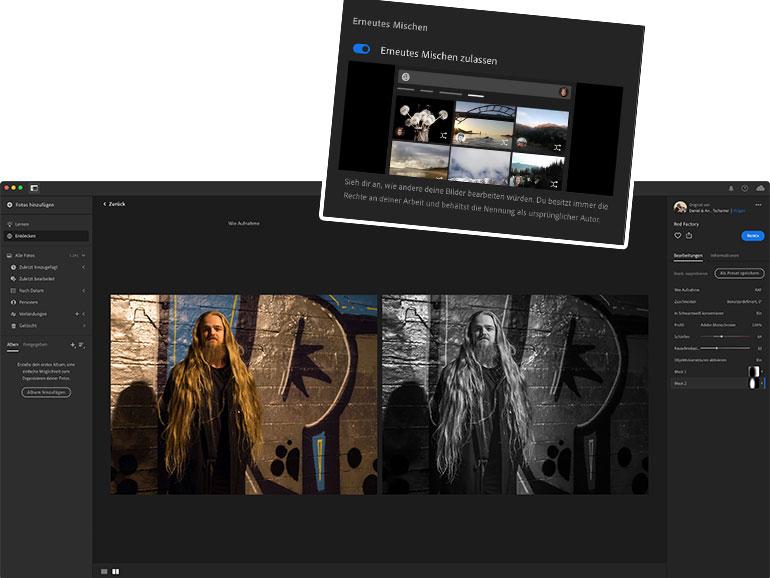
Für Lightroom (nicht in Classic) gibt es einige Neuheiten in Sachen „Community“: Wenn Sie Ihre Fotos gerne anderen zeigen und sich über Feedback freuen, sollten Sie sich einmal Remix ansehen. Hier können Sie Bilder von Fotograf*innen aus aller Welt laden und nach Ihren eigenen Vorstellungen bearbeiten.
Der Clou: Nach Fertigstellung wird ihre Version direkt wieder in die Community geladen, auf Wunsch mit einem Kommentar versehen, und der oder die Ursprungs-Autor*in sieht Ihren eigenen Blickwinkel auf das Motiv. Natürlich können Sie Ihre eigenen Bilder auch einem weltweiten Publikum zum „Remixen“ freigeben.
Lassen Sie sich überraschen, was man in Indien, Südamerika oder Frankreich aus Ihren Fotoschätzen zaubert. Über den Freigabe-Button rechts oben klappt das mit jedem bearbeiteten Motiv. Setzen Sie den Regler bei Erneutes Mixen zulassen auf blau, und schon kann die gesamte Lightroom-Community Ihr Bild neu bearbeiten, und Sie erhalten wirklich jedes Ergebnis zur Ansicht.

